© ROOT-NATION.com - Використання контенту дозволено за умови розміщення зворотного посилання
Втрата смартфона, планшета або гаджета – це справжній кошмар, і в такій ситуації допомагає Google Find My Device. Однак більшість людей вважає, що використання цього сервісу від Google є досить складним. Тому люди втрачають гаджети, які можна легко знайти. У цій статті ми покроково розповімо, як налаштувати свої пристрої в мережі Google Find My Device і як користуватися сервісом.
Я дивлюся на цей сервіс відстеження пристроїв від Google як на друга, який допомагає впоратися з моєю недбалістю. Так, іноді я просто забуваю, де тримаю телефон, а іноді не можу пригадати, де залишив свій Chromebook або планшет на Android. У таких ситуаціях за допомогою сервісу Google “Знайти мій пристрій” я можу відстежувати їх всі.
Що таке Google Find My Device
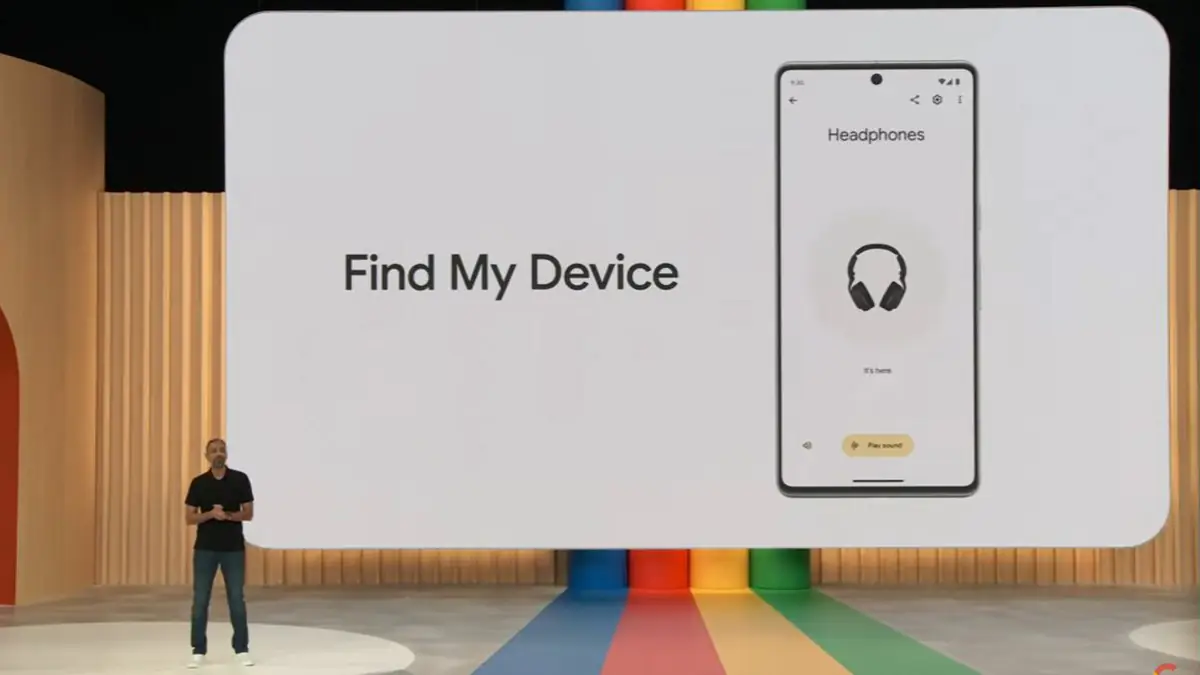
Google Find My Device – це сервіс відстеження пристроїв, який був запущений у 2013 році. З моменту запуску Google постійно оновлював цей сервіс, покращуючи його та роблячи більш доступним під час непередбачених ситуацій. Кілька місяців тому Google оновив цей сервіс, що зробило його доступним навіть без підключення до Інтернету.
Цей сервіс може відстежити і знайти будь-який загублений пристрій Android за лічені хвилини. Google зробив його доступним для всіх пристроїв Android, які працюють на найновішому програмному забезпеченні (Android 9 або вище). Ще цікавішим є той факт, що сервіс може визначити місцезнаходження Pixel 8, навіть якщо він не має заряду акумулятора.
Можливо, Google додасть цю послугу до більшої кількості пристроїв у найближчі місяці. Після того, як сервіс буде готовий для більшої кількості пристроїв Android, ви зможете знайти свій загублений гаджет, який могли вкрасти, або ви його загубити, навіть якщо він вимкнений. Тепер, коли ви знаєте все про сервіс Google “Знайти мій пристрій”, настав час дізнатися, як правильно ним користуватися.
Як користуватися сервісом Google “Знайти мій пристрій
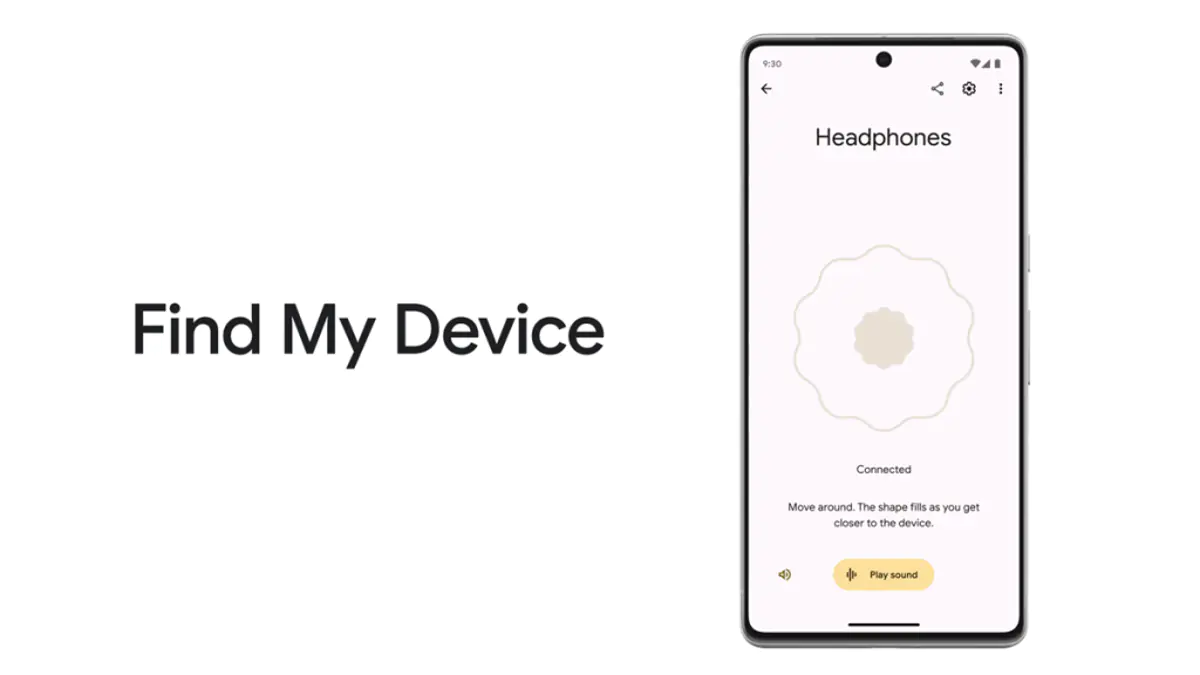
Більшість людей ухиляються від використання цього сервісу, тому що вони мало про нього знають. Якщо ви належите до таких людей, то ця стаття для вас. Найкращий спосіб скористатися цим сервісом під час пошуку мобільного пристрою – це заздалегідь підготуватися, зокрема, налаштувати свої пристрої.
Ви можете налаштувати всі свої пристрої на Google Find My Device за допомогою вебплатформи або мобільного застосунку. Незалежно від того, яку платформу ви використовуєте для налаштування, весь процес дуже простий. Для початку, перш ніж використовувати мобільну або вебплатформу, вам потрібно переконатися, що всі ваші пристрої працюють в одному обліковому записі Google.
Читайте також: Як запустити ChatGPT як програму Windows
Як користуватися мобільним застосунком Google “Знайти мій пристрій”
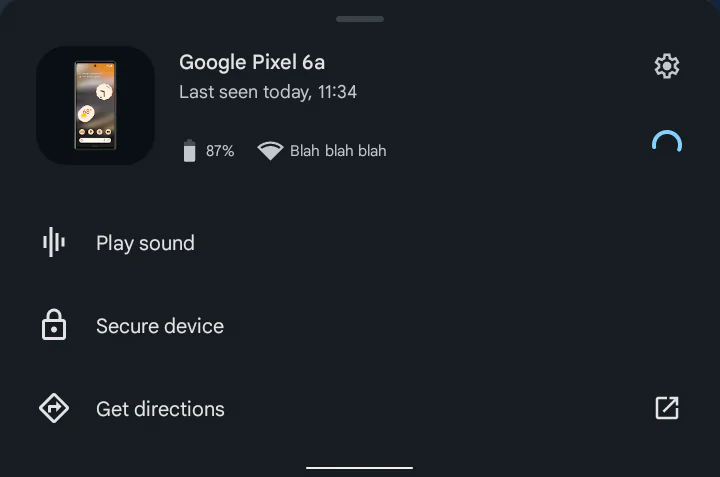
Увійшовши до нього, ви отримаєте повний контроль над усіма пристроями, які увійшли до цього акаунта. За допомогою одного з пристроїв, зареєстрованих у вашому обліковому записі Google, ви можете знайти будь-який інший пристрій, який використовує цей самий обліковий запис Google. Скористатися мобільним застосунком дуже просто, все, що вам потрібно зробити, – це встановити програму Find My Device з Google Play Store. Після завершення встановлення вам потрібно буде увійти до свого облікового запису Google, після чого з’являться всі пристрої, які зареєстровані у вашому обліковому записі. Натиснувши на пристрій, який ви хочете знайти, ви потрапите на сторінку з кількома варіантами, які включають:
- Макет карти, що показує поточне місцезнаходження пристрою
- Інформацію про пристрій та його налаштування (відсоток заряду акумулятора, з’єднання Wi-Fi та сторінка налаштувань, де ви можете скинути пристрій до заводських налаштувань)
- Відтворення звуку
- Захист пристрою
- Отримання вказівок.
Як користуватися Google Find My Device через браузер
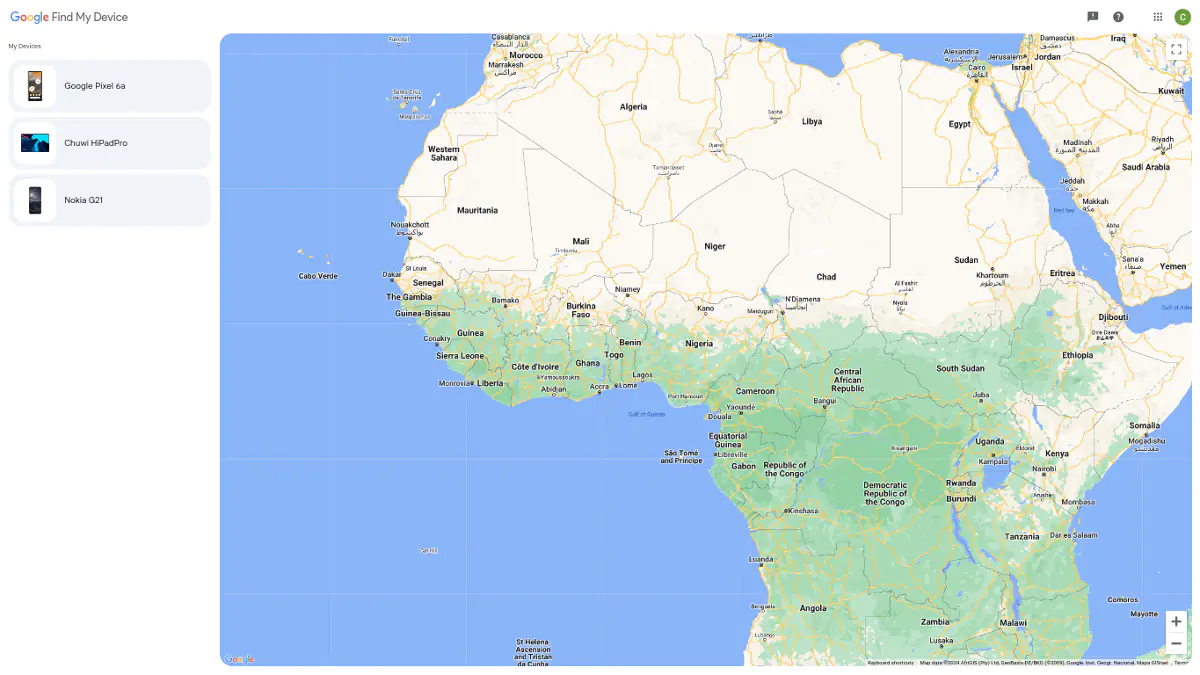
На відміну від мобільної платформи, вебплатформа простіша у використанні і не вимагає завантаження програми або входу в систему. Все, що вам потрібно зробити, це зайти на сайт “Знайти мій пристрій” за допомогою пристрою, який використовує ваш обліковий запис Google. Після входу на сайт з’явиться список ваших пристроїв, і ви зможете виконати певні дії, натиснувши на пристрій, який хочете знайти.
Інтерфейс цієї платформи відрізняється від інтерфейсу мобільного застосунку, але ви отримуєте ті ж самі елементи керування. У лівій частині інтерфейсу розташовані пристрої, на яких є ваш обліковий запис Google, а праворуч – карта для визначення місцезнаходження кожного пристрою. Натиснувши на пристрій, який ви хочете відстежувати, у списку, ви отримаєте кілька функцій, які ви можете використовувати, вони включають:
- Інформацію про пристрій та його налаштування (відсоток заряду акумулятора та з’єднання Wi-Fi)
- Відтворення звуку
- Захист пристрою
- Скидання пристрою до заводських налаштувань
- Карта для відстеження в правій частині макета
- Налаштування та кнопка оновлення.
Будь-яка з платформ для відстеження вашого пристрою на Android підійде вам ідеально. Ця система може відстежувати широкий спектр пристроїв від смартфонів до планшетів, смарт-міток та інших розумних пристроїв, які працюють під вашим обліковим записом Google. Ще один спосіб легко використовувати цю систему – через систему Google Assistant на вашому смартфоні або пристрої “розумного дому”.
Використання “Знайти мій пристрій” у Google Assistant
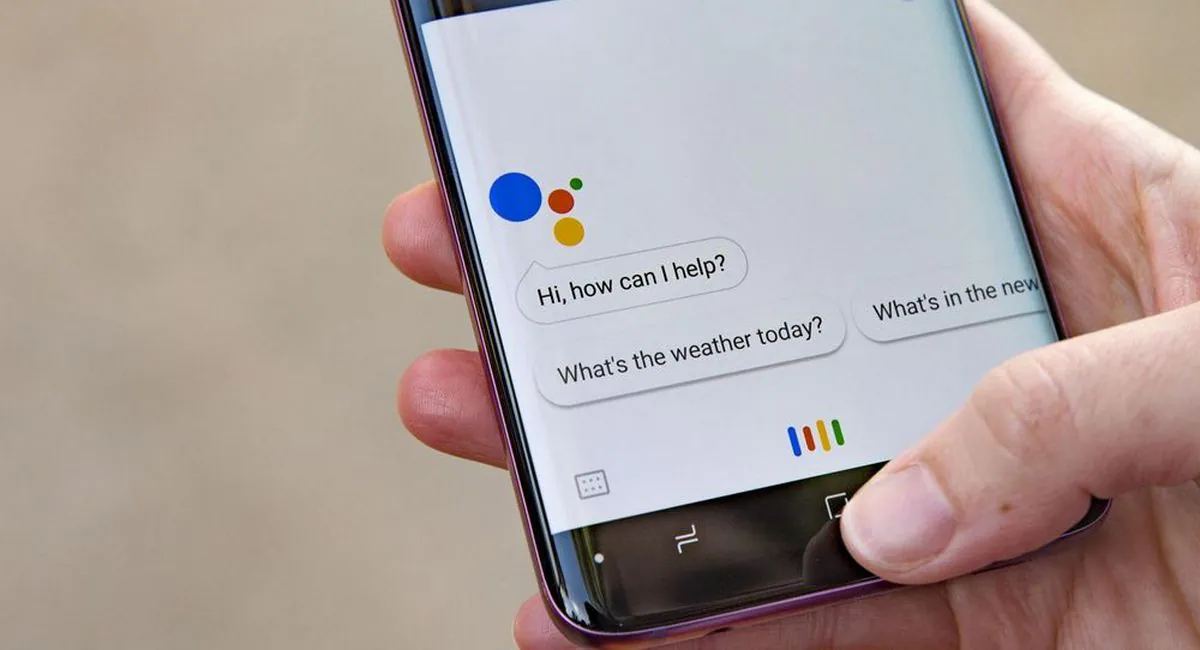
Для цього вам потрібно лише запустити Google Асистент і попросити його допомогти вам знайти будь-який з ваших пристроїв. Ваш асистент зможе знайти будь-який пристрій, який працює в обліковому записі Google, що використовується асистентом. Наприклад, якщо у вас є Samsung Galaxy S24 Ultra та Google Pixel 8, і обидва пристрої працюють в одному обліковому записі Google, ви можете використовувати асистента для відстеження будь-якого з них.
На Galaxy S24 Ultra ви можете запустити Google Assistant і попросити його знайти ваш Google Pixel 8, і він знайде його і зателефонує. Асистент дуже корисний для пошуку пристроїв. Коли він дзвонить, легко відстежити звук і знайти пристрій, а піднявши або розблокувавши його, ви зупините відтворення звуку.
Ви також можете використовувати функцію “Знайти мій пристрій” через Google Assistant на смарт-пристрої. Це стане в пригоді в будинку, якщо у вас є пристрій розумного дому.
Читайте також:
- Як заблокувати спам, небажані дзвінки та повідомлення на iOS та Android
- Що таке просторове аудіо, як воно працює і як ним користуватися

